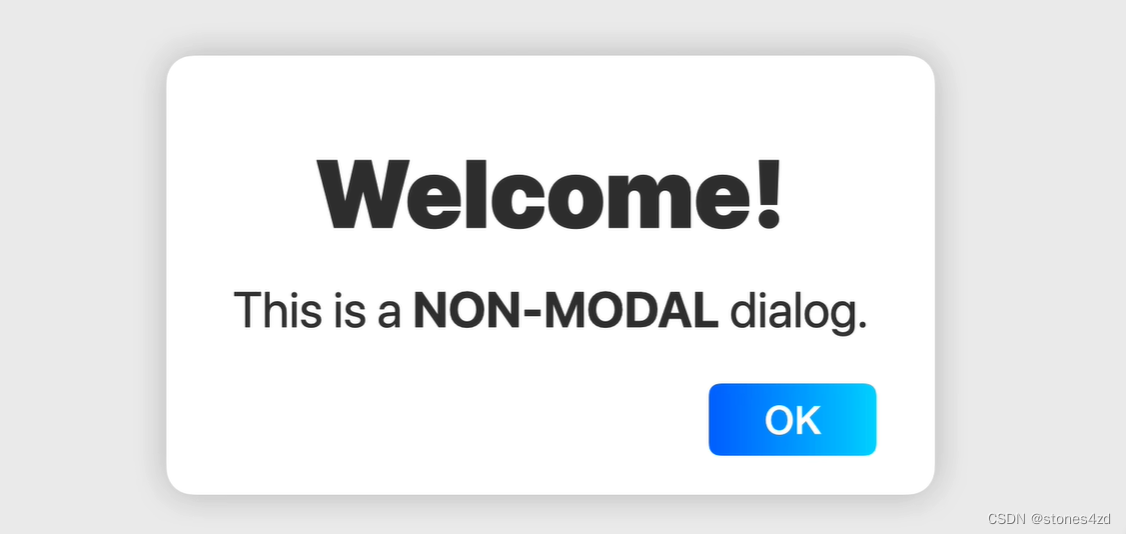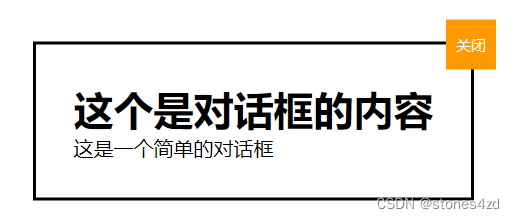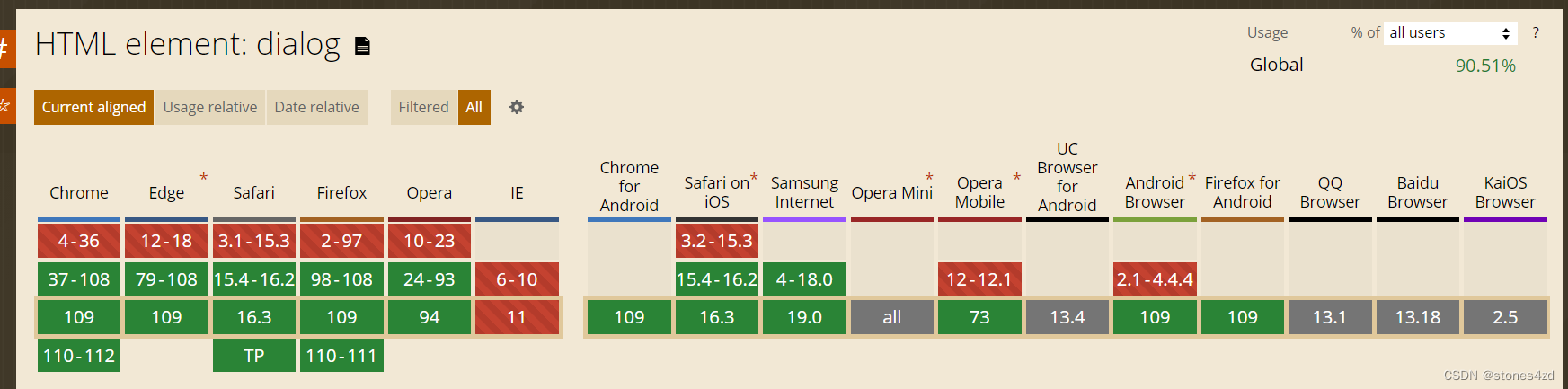JavaScript 练手小技巧:HTML5 的 dialog 标签制作对话框 |
您所在的位置:网站首页 › 怎么用ps制作对话框 › JavaScript 练手小技巧:HTML5 的 dialog 标签制作对话框 |
JavaScript 练手小技巧:HTML5 的 dialog 标签制作对话框
|
对话框,在应用中常常用来做信息提示、特定操作(如,登录、删除信息等)。
以前创建对话框,需要用 标签去模拟,或者使用一些框架、插件,如 artDialog、boostrap 等,去创建对话框。 如:使用 标签去模拟对话框 .dialog{ background: #fff; padding: 15px; position: fixed; z-index: 10000; left:50%; top:50%; transform: translateX(-50%) translateY(-50%); box-shadow: 0 0 20px 0 rgba(0,0,0,0.3); border-radius:15px; } div.mask{ position: fixed; z-index: 9999; left:0; right:0; bottom:0; top:0; background: rgba(0,0,100,0.6); } .dialogBtn{ text-align: center; padding-top: 15px; } .dialogBtn button{ cursor: pointer; padding-left: 15px; padding-right: 15px; height: 30px; background: #3f74e3; color: #fff; font-size: 14px; text-shadow: 1px -1px 0 rgba(0,0,0,0.5); border:none; border-radius: 5px; } .dialogBtn button:hover{ background: #1846a8; } .dialogContent{ min-width: 300px; min-height:80px; font-size: 16px; line-height: 1.5; display: flex; justify-content: center; align-items: center; }对话框的内容 确定
特定的功能还需要自己编写 JavaScript 代码,详见博文《JavaScript练手小技巧:页面遮罩层》:JavaScript练手小技巧:页面遮罩层_stones4zd的博客-CSDN博客_js遮罩层覆盖整个页面 二、dialog 标签是HTML5新增的语义化双标签,用于展示一个交互式的模态对话框。 它既可以创建模态化对话框(带半透明背景遮罩层的对话框,必须完成对话框操作后,如单击【确定】或【取消】按钮等将该对话框关闭,才能进行下一步操作。),也可以创建非模态化对话框。 既可以使用键盘,点击按钮关闭对话框;也可以使用 esc键 关闭对话框。 模态化对话框
是双标签,可以在它的头尾标签之间自定义对话框内容。如: 这个是对话框的内容这是一个简单的对话框 默认 标签是不可见的。 要显示对话框,需要添加 open 属性。 这个是对话框的内容这是一个简单的对话框
标签基础样式: dialog { display: none; position: absolute; inset-inline-start: 0px; inset-inline-end: 0px; width: fit-content; height: fit-content; background-color: canvas; color: canvastext; margin: auto; border-width: initial; border-style: solid; border-color: initial; border-image: initial; padding: 1em; } dialog[open] { display: block; }注意几个细节: 标签的显示与隐藏是通过 display:block/none; 进行操作的。意味着, 标签默认不能进行透明度渐隐变化。 标签默认是绝对定位的。 标签自带有 1em 的 padding 值。 标签是通过设置 margin:auto 实现的水平居中。 2. JS控制对话框的显示隐藏标签常用方法: (1)show()非模态化显示对话框,对其添加open属性。在非模态化下,不能使用 esc 键让对话框消失。 如:点击按钮,显示对话框。 let btn = document.getElementById("btn"); let myDialog = document.querySelector("#myDialog"); // 获取对话框标签 btn.addEventListener("click",function (e) { myDialog.show(); });
模态化显示对话框,对其添加open属性并且显示遮罩层,同时按ESC键可以关闭对话框。 let btn = document.getElementById("btn"); let myDialog = document.querySelector("#myDialog"); // 获取对话框标签 btn.addEventListener("click",function (e) { myDialog.showModal(); });模态化 的样式: dialog:modal { position: fixed; inset-block-start: 0px; inset-block-end: 0px; max-width: calc((100% - 6px) - 2em); max-height: calc((100% - 6px) - 2em); user-select: text; visibility: visible; overflow: auto; }遮罩层是 的伪标签::backdrop。其默认样式为: dialog::backdrop { position: fixed; top: 0px; right: 0px; bottom: 0px; left: 0px; background: rgba(0, 0, 0, 0.1); }因此,修改遮罩层就修改::backdrop的样式。 注意几个细节: 模态化 标签的样式是通过 dialog:modal 控制,区别于普通状态的 。 模态化 标签和遮罩层,都是固定定位的。 模态化 标签是通过设置 margin:auto 实现的水平居中。 要垂直居中模态化 标签,可以使用以下样式。 .myDialog{ top:50%; transform: translateY(-50%); } (3)close()关闭对话框,删除其open属性,同时将close方法参数保留至dialog.returnValue属性上。 如,以下代码会在第二次显示对话框的时候,输出“abc”。 let btn = document.getElementById("btn"); let btn2 = document.getElementById("btn2"); let myDialog = document.querySelector("#myDialog"); // 获取对话框标签 btn.addEventListener("click",function (e) { myDialog.show(); console.info(myDialog.returnValue); }); btn2.addEventListener("click",function (e) { myDialog.close("abc"); });利用该方法,可以给对话框添加自定义的“关闭”按钮。 关闭 这个是对话框的内容这是一个简单的对话框 .myDialogClose{ width: 40px; height: 40px; background: #f90; color: #fff; line-height: 40px; font-size: 12px; text-align: center; position: absolute; right:-20px; top:-20px; cursor: pointer; }
当对话框关闭时触发。 myDialog.addEventListener("close",function(e){ console.info(e.target); // 输出对话框标签 }); (2)cancel 事件当按下ESC关闭模态对话框时触发,同时也会触发 close 事件。 myDialog.addEventListener("close",function(e){ console.info(e.target); }); myDialog.addEventListener("cancel",function(e){ console.info("esc"); });
注意顺序:先 cancel 事件,后 close 事件。 四、应用 1. 点击 dialog 关闭对话框有时候,我们需要点击遮罩层(也属于 标签的一部分)就要关闭对话框。 但是,点击对话框的内容,也在点击 标签。 因此,要判断点击对象的 nodeName 是否是 dialog,是,就说明点击了遮罩层,关闭对话框;不是,就是点击了 标签里的内容,不需要关闭对话框。 为了保证最佳点击效果,强烈建议对话框的内容用一个div单独包裹,而不是把内容直接堆在 标签里。 点击显示对话框 点击删除对话框 关闭 这个是对话框的内容这是一个简单的对话框 myDialog.addEventListener("click",function(e){ if(e.target.nodeName.toLowerCase() == "dialog"){ myDialog.close(); } });可以约定一个属性closeByMask,若标签上存在该属性,则可以进行点击遮罩层进行关闭: 然后添加以下脚本即可: document.querySelectorAll("dialog[closeByMask]").forEach(dialog => { dialog.addEventListener("click",function(e){ if(e.target.nodeName.toLowerCase() == "dialog") { this.close(); } } });这样页面中所有的模态化对话框,点击遮罩层都可以关闭。 2. dialog 跟表单结合可以在 dialog 标签里添加表单,增加按钮,实现数据传递等。 关闭 这个是对话框的内容这是一个简单的对话框 确定 取消
注意: 给 标签添加属性 method = "dialog",当点击submit 按钮的时候就会关闭对话框。 如果,有多个 submit 按钮,可以给按钮添加 value 属性。在 close 事件里,利用returnValue 属性判断点击了哪个 submit按钮。从而可以选择执行不同的代码。 但是在执行完代码后,记得清空 returnValue 的值,否则会一直保留在 myDialog上。 关闭 这个是对话框的内容这是一个简单的对话框 确定 取消 myDialog.addEventListener("close",function(e){ console.info("close"); let rV = myDialog.returnValue; console.info( rV ); if(rV =="ok"){ console.info("你点了确定"); }else if(rV =="no"){ console.info("你点了取消"); }else{ console.info("其它操作"); } myDialog.returnValue = ""; // 清空该值,否则会一直保留到对话框上。 }); 3. 隐藏显示添加动画默认, 标签的显示与隐藏是通过 display:block/none; 进行操作的。意味着, 标签默认不能进行透明度渐隐变化。 因此,要修改为 opacity 属性来实现渐隐变化。 但是,隐藏的时候 opacity:0 ,用户仍然可以点击 标签。所以,还要结合 visibility:hidden; 属性来让用户不能点击透明度为 0 的对话框标签。 dialog { display: block; opacity: 0; visibility: hidden; transition: all 0.2s; } dialog[open] { display: block; opacity: 1; visibility: visible; } 兼容性目前主流浏览器都支持 标签,可以放心使用。
|
【本文地址】
今日新闻 |
推荐新闻 |